Posterdruck
Sie können die Druckdaten einer Seite vergrößern und sie auf mehrere Blatt Papier drucken. Wenn die gedruckten Blätter kombiniert werden, bilden sie einen großflächigen Druck wie ein Poster.
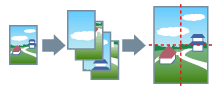
1.
Rufen Sie die Registerkarten [Grundeinstellungen] oder [Seite einrichten] auf.
2.
Wählen Sie [Seitenlayout] → [Poster [1 x 2]]/[Poster [N x N]] aus (N = 2, 3 oder 4).
1 x 2 und N x N steht dafür, auf wie viele Blatt Papier die Druckdaten aufgeteilt und gedruckt werden. Beispielsweise werden die Druckdaten mit [Poster [2 x 2]] auf insgesamt 4 Seiten (2 vertikal x 2 horizontal) aufgeteilt.
3.
Klicken Sie beim Drucken von Randlinien oder eines Ausschnitts/Randabschnitts oder beim Drucken ausgewählter Seiten auf [Posterdetails].
Weitere Informationen zu [N auf 1] finden Sie unter „Verkleinerungslayout“.
Info zu dieser Funktion
Funktionen, die nicht zusammen mit dieser Funktion verwendet werden können
Registerkarte [Seite einrichten] → [Manuelle Skalierung]/[Wasserzeichen]/[Seitenfolge]
Registerkarte [Grundeinstellungen] → [Manuelle Skalierung]/[Seitenfolge]
Registerkarte [Endverarbeitung] → [Falz] → [Sattelfalz]
Registerkarte [Geräteeinstellungen] → [Spoolen auf Host] → [Deaktiviert]
Reihenfolge der Ausgabeseiten
Wenn die Druckseite oben eingestellt ist: Von oben links aus nach rechts
Wenn die Druckseite unten eingestellt ist: Von unten rechts aus nach links
Verweise
[Posterdruck] kann nicht ausgewählt werden, solange [Doppelseitiger Druck] festgelegt ist. Weitere Informationen zum Wechseln zwischen einseitigem und doppelseitigem Druck finden Sie unter Einseitiger und doppelseitiger Druck.